Ngay trên Apple Watch đã có tính năng theo dõi giấc ngủ, xác định các kiểu ngủ nhằm cải thiện sức khỏe tổng quan. Tuy nhiên trong quá trình sử dụng, Apple Watch có thể xảy ra một số lỗi như không theo dõi giấc ngủ, từ đó cũng làm ảnh hưởng tới việc hỗ trợ thói quen sinh hoạt của người dùng. Dưới đây là một số cách sửa lỗi Apple Watch không theo dõi giấc ngủ.
1. Bật lại theo tính năng dõi giấc ngủ trên Apple Watch
Chúng ta tiến hành tắt tính năng theo dõi giấc ngủ trên Apple Watch sau đó bật lại để khởi động lại tính năng này.
Bạn truy cập vào Settings rồi chọn vào tính năng Sleep theo dõi giấc ngủ. Ở giao diện tiếp theo chúng ta sẽ tắt tính năng Sleep Tracking, sau đó đợi một lúc rồi kích hoạt lại tính năng này.
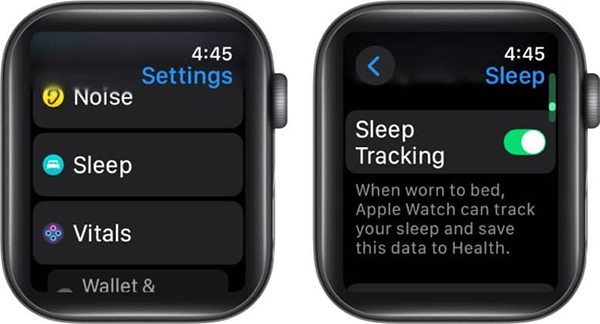
2. Đặt Apple Watch làm nguồn dữ liệu chính
Ứng dụng Sức khỏe có mục Data Sources and Access để lấy dữ liệu sức khỏe và bạn cần đặt Apple Watch làm nguồn dữ liệu chính.
Chúng ta truy cập vào ứng dụng Health rồi nhấn vào mục Browse ở bên dưới. Tiếp đến bạn nhấn vào tính năng Sleep rồi nhấn vào thiết lập Data Sources and Access để thay đổi. Tiếp tục nhấn vào nút Edit để thay đổi lại nguồn dữ liệu chính là Apple Watch.
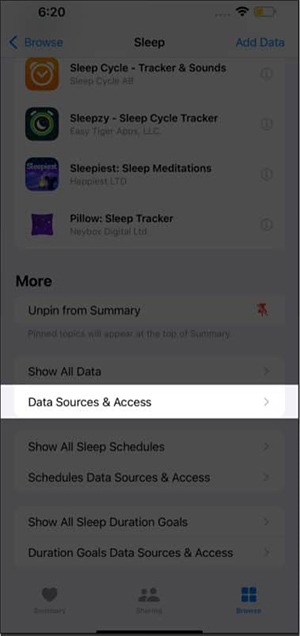
3. Thiết lập lại lịch trình ngủ
Trong ứng dụng Sức khỏe bạn nhấn vào mục Browse sau đó nhấn vào tính năng Sleep. Tiếp đến người dùng nhấn vào Sleep Schedule để tiến hành điều chỉnh lại lịch trình ngủ. Apple Watch sẽ không tự động theo dõi giấc ngủ nếu bạn chưa thiết lập lịch trình ngủ. Hãy kiểm tra lại đã thiết lập lịch trình ngủ chưa, hoặc tắt đi và bật lại để kích hoạt.
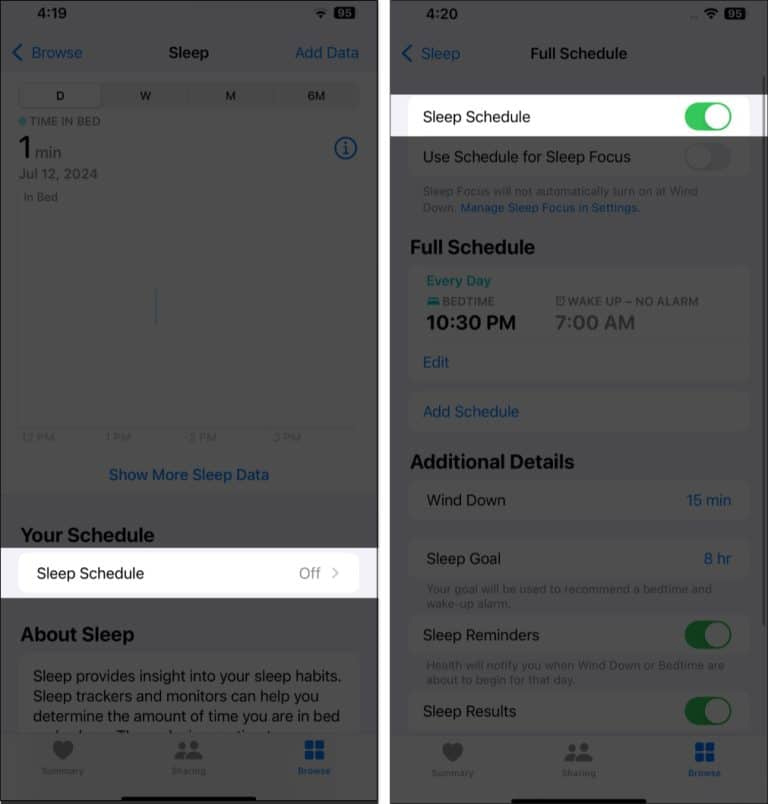
4. Cấu hình lại lịch trình ngủ
Cũng trong giao diện Sleep bạn nhấn vào Edit để tiến hành lại lịch trình ngủ để giống với lịch thực tế của bạn.
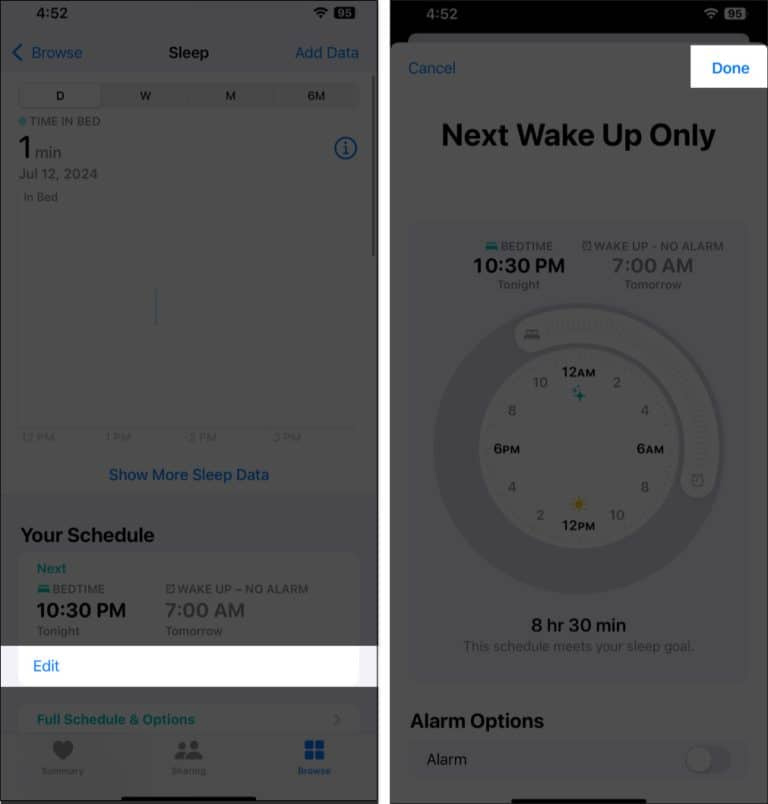
5. Bật tính năng phát hiện cổ tay
Apple Watch sử dụng cảm biến chuyển động và theo dõi nhịp tim để theo dõi giấc ngủ hiệu quả hơn. Và để cảm biến theo dõi nhịp tim hoạt động, chúng ta phải bật tính năng phát hiện cổ tay.
Bạn truy cập vào Settings rồi nhấn vào mục Passcode. Tiếp đến người dùng cần kích hoạt tính năng Wrist Detection.
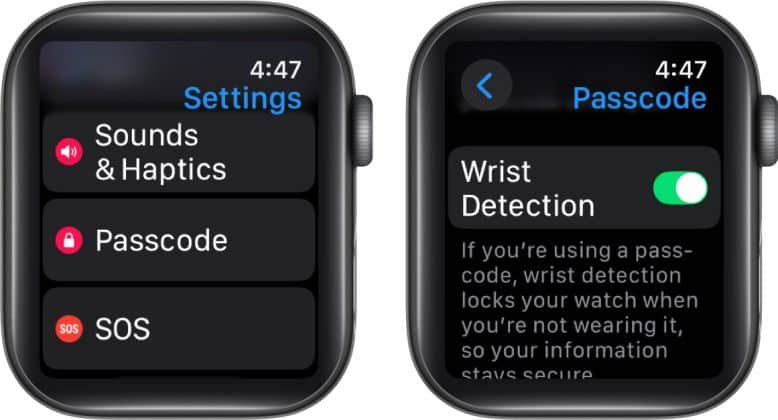
6. Sử dụng Sleep Focus
Chế độ Sleep Focus chế độ tập trung ngủ sẽ bật vào thời gian thư giãn để giúp bạn ngủ ngon hơn vào ban đêm.
Chúng ta nhấn vào tính năng Sleep sau đó nhấn tiếp vào Full Schedule and Options. Khi đó bạn cần kích hoạt chế độ Use Sleep Schedule for Sleep Focus để sử dụng.
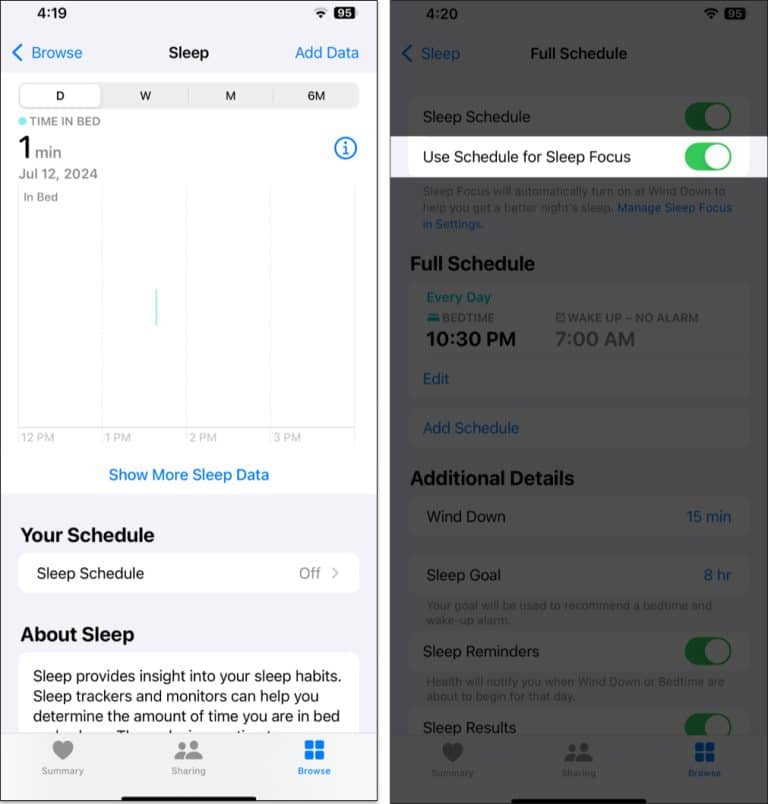
7. Kiểm tra lại pin Apple Watch
Apple khuyên bạn nên giữ mức pin Watch tối thiểu 30% để đảm bảo đồng hồ hoạt động suốt đêm. Nếu ít hơn mức khuyến nghị này có thể ảnh hưởng tới việc thu thập dữ liệu giấc ngủ ban đêm của chúng ta.
8. Hủy và ghép nối lại Apple Watch
Giải pháp cuối cùng đó là hủy ghép nối Apple Watch rồi ghép nối lại. Thao tác này sẽ thiết lập lại Apple Watch và loại bỏ mọi lỗi theo dõi giấc ngủ hiện tại. Tuy nhiên, sau khi ghép nối lại thì đồng nghĩa với việc bạn cần thiết lập lại Apple Watch từ đầu.
 Công nghệ
Công nghệ  AI
AI  Windows
Windows  iPhone
iPhone  Android
Android  Học IT
Học IT  Download
Download  Tiện ích
Tiện ích  Khoa học
Khoa học  Game
Game  Làng CN
Làng CN  Ứng dụng
Ứng dụng 


















 Linux
Linux  Đồng hồ thông minh
Đồng hồ thông minh  macOS
macOS  Chụp ảnh - Quay phim
Chụp ảnh - Quay phim  Thủ thuật SEO
Thủ thuật SEO  Phần cứng
Phần cứng  Kiến thức cơ bản
Kiến thức cơ bản  Lập trình
Lập trình  Dịch vụ công trực tuyến
Dịch vụ công trực tuyến  Dịch vụ nhà mạng
Dịch vụ nhà mạng  Quiz công nghệ
Quiz công nghệ  Microsoft Word 2016
Microsoft Word 2016  Microsoft Word 2013
Microsoft Word 2013  Microsoft Word 2007
Microsoft Word 2007  Microsoft Excel 2019
Microsoft Excel 2019  Microsoft Excel 2016
Microsoft Excel 2016  Microsoft PowerPoint 2019
Microsoft PowerPoint 2019  Google Sheets
Google Sheets  Học Photoshop
Học Photoshop  Lập trình Scratch
Lập trình Scratch  Bootstrap
Bootstrap  Năng suất
Năng suất  Game - Trò chơi
Game - Trò chơi  Hệ thống
Hệ thống  Thiết kế & Đồ họa
Thiết kế & Đồ họa  Internet
Internet  Bảo mật, Antivirus
Bảo mật, Antivirus  Doanh nghiệp
Doanh nghiệp  Ảnh & Video
Ảnh & Video  Giải trí & Âm nhạc
Giải trí & Âm nhạc  Mạng xã hội
Mạng xã hội  Lập trình
Lập trình  Giáo dục - Học tập
Giáo dục - Học tập  Lối sống
Lối sống  Tài chính & Mua sắm
Tài chính & Mua sắm  AI Trí tuệ nhân tạo
AI Trí tuệ nhân tạo  ChatGPT
ChatGPT  Gemini
Gemini  Điện máy
Điện máy  Tivi
Tivi  Tủ lạnh
Tủ lạnh  Điều hòa
Điều hòa  Máy giặt
Máy giặt  Cuộc sống
Cuộc sống  TOP
TOP  Kỹ năng
Kỹ năng  Món ngon mỗi ngày
Món ngon mỗi ngày  Nuôi dạy con
Nuôi dạy con  Mẹo vặt
Mẹo vặt  Phim ảnh, Truyện
Phim ảnh, Truyện  Làm đẹp
Làm đẹp  DIY - Handmade
DIY - Handmade  Du lịch
Du lịch  Quà tặng
Quà tặng  Giải trí
Giải trí  Là gì?
Là gì?  Nhà đẹp
Nhà đẹp  Giáng sinh - Noel
Giáng sinh - Noel  Hướng dẫn
Hướng dẫn  Ô tô, Xe máy
Ô tô, Xe máy  Tấn công mạng
Tấn công mạng  Chuyện công nghệ
Chuyện công nghệ  Công nghệ mới
Công nghệ mới  Trí tuệ Thiên tài
Trí tuệ Thiên tài